Endre varslingslyd per app på Android i 2022
Ønsker du å tilpasse varslingstoner for hver app installert på smarttelefonen din? Hvis svaret er ja fortsett deretter å lese for å lære hvordan du enkelt kan angi forskjellige varslingslyder for forskjellige apper på Android uten å rote. Det fine med disse metodene som er nevnt her er at det vil ikke koste deg en krone.
Etter å ha prøvd ut noen apper fant vi endelig en som lar deg stille inn forskjellige lyder gratis. De fleste appene hadde denne funksjonen, men var betalte. Men du trenger ikke gå gjennom rotet med å finne en slik app, siden vi har listet den opp for deg i denne opplæringen, og den fungerer perfekt. Og hvis du ikke liker å bruke appen, har vi også nevnt den opprinnelige metoden som tilbys av Android OS, der du kan gjøre det samme uten noen applikasjon.
Å endre standard appvarslingslyder kan hjelpe deg med å identifisere appen fra selve varslingslyden uten å berøre eller se på Android-telefonen din. En ganske nyttig ting å ha mens du kjører, lager mat eller annen aktivitet der det er upraktisk å få hands-on smarttelefonen. Så la oss få ballen til å rulle.
innhold
Slik endrer du varslingslyder for forskjellige apper med NotfiCon
Førstegangs oppsett
- For å komme i gang, installer NotifiCon app fra Play-butikken.
- Åpne appen når den er installert.
- Allow den tilgang til å lese varslene.
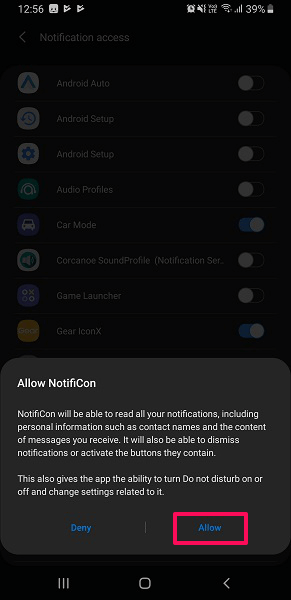
3. Nå etter dette vil du se en liste over forskjellige apper, som du kan legge til forskjellige toner til. Velg den du ønsker å endre standardtone for, for eksempel her har vi valgt Gmail.
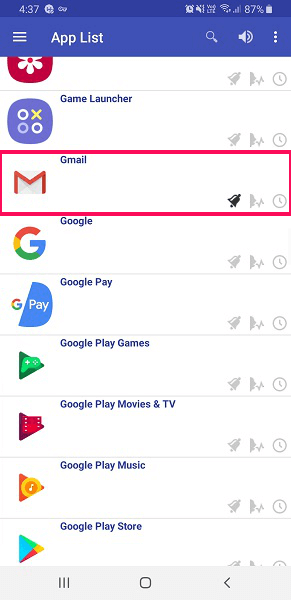
4. Etter det VARSELLYDINNSTILLINGER vil åpne. Trykk her for å sjekke det første alternativet, dvs.Vil du konfigurere varslingslyder?’
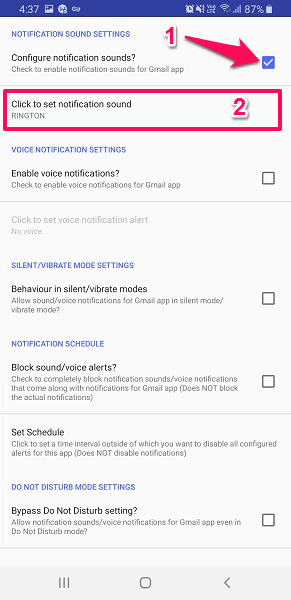
5. Når du merker det, vil alternativet under det være tilgjengelig for innstilling av varslingslyder. Velg det, som vist på skjermbildet ovenfor.
6. Her kan du velge varslingstone for appen etter ønske. Når du har valgt, kom tilbake til listen over appene. De klokkeikon av den tilsvarende appen slås på, noe som indikerer at det tilpassede varselet er angitt.
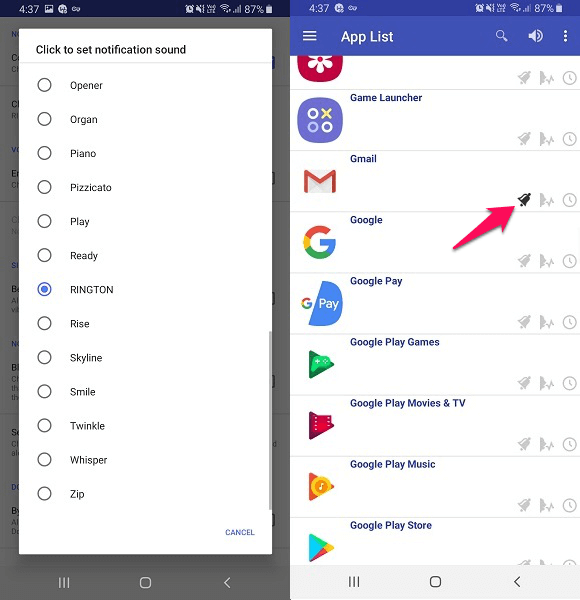
Du kan alltid endre ringetonen for varselet senere fra samme sted hvis ønskelig. Ved å bruke denne appen kan du også legge til varslingsplan, talevarsling Til og med muliggjøre muligheten til bypass Ikke forstyrr modus for å tillate at appvarslene vises.
7. I tilfelle du synes lyden av varslene er mindre, så kan du øke den fra Konfigurer volum. For det, trykk på tre prikker øverst til høyre, og velg generelle innstillinger.
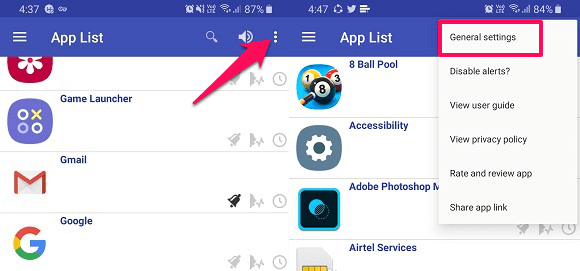
Følg de samme trinnene nevnt ovenfor for å legge til egendefinerte varslingslyder for andre apper. Den fungerer som en sjarm og gir forskjellige lyder for appene.
Anbefalt: Hvordan endre ringetone for WhatsApp-anrop eller meldinger
Slett egendefinerte appvarslingslyder
Hvis du på et tidspunkt ønsker å gjenopprette appvarslingslydene til standard, velg den aktuelle appen fra listen, og trykk deretter for å fjerne merkingen ‘Konfigurere varslingslyder?’ alternativ. Ved å bruke samme metode kan du fjerne den for andre apper.
Hvis du ønsker å deaktivere de tilpassede varslene for alle appene samtidig, trykker du på volumikon øverst til høyre ved siden av tre prikker. Da vil alle innstillingene som er gjort for ulike apper bli deaktivert. Denne appen vil fungere for alle Android-enheter uavhengig av produsent eller modell av enheten.
Slik setter du separate varslingstoner på Android som standard
Du kan endre standardvarslingen for apper på enhetene dine selv uten tredjepartsapplikasjoner. Her er trinnene i nøtteskallet:
- Åpne innstillinger og velg Apps.
- Velg appen du vil endre lyden på.
- Gå til App-innstillinger og i Appinfo, Trykk på Påminnelser.
- Her vil du se Lyd seksjon – trykk på den og velg tonen du vil angi.
Noen av appene som WhatsApp lar deg endre eller deaktiver varslene fra selve appen ved å gå inn i innstillingene mens noen av appene ikke har noe alternativ for å endre det inne i appen. Men ikke bekymre deg, du kan fortsatt endre det fra telefoninnstillingene.
La oss se trinnene med skjermbilder.
Selv om det vil være det samme for de fleste versjonene av Android med litt forskjell i brukergrensesnittet og dessverre i noen av produsentene, er det ikke tilgjengelig. Så hvis du er heldig, kan det fungere på enheten din. Her har vi brukt Samsung Galaxy S8 med det siste Android OS for å vise deg denne metoden.
- Åpne enheten innstillinger og velg deretter Apps.
- Du vil se en liste over alle appene på enheten. Velg den du vil endre varslingslyden for. Her har vi valgt ut AliExpress.
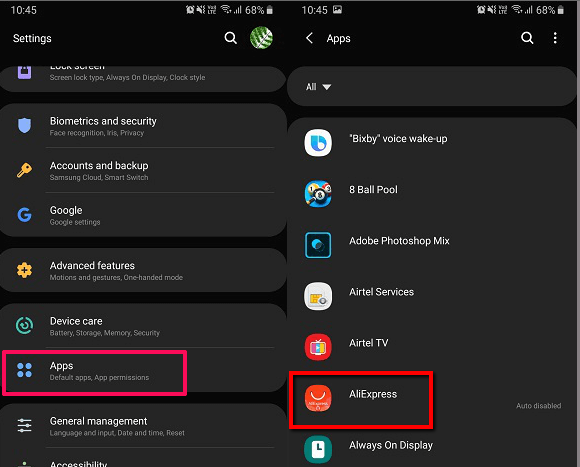
3. Nå inne Appinfo, under App-innstillinger, Trykk på Påminnelser.
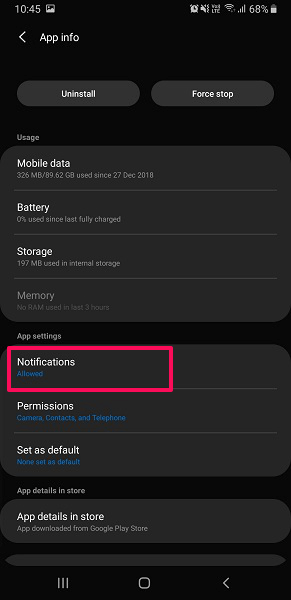
4. Dette vil åpne varslene med ulike Kategorier avhengig av appen du velger. I denne appen er det kun én kategori tilgjengelig, dvs Påminnelser trykk på den (ikke slå av vippebryteren).
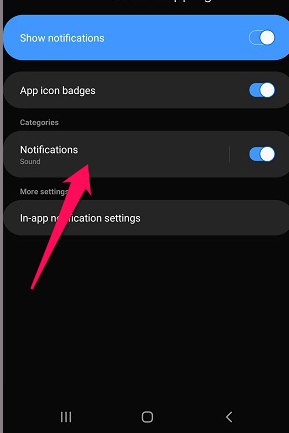
For andre apper vil du få alternativer i henhold til varslene de gir. Det kan være en eller flere som du kan endre tilsvarende.
5. Etter dette vil du se Lyd alternativet, trykk på det og velg deretter ønsket tone du vil angi.
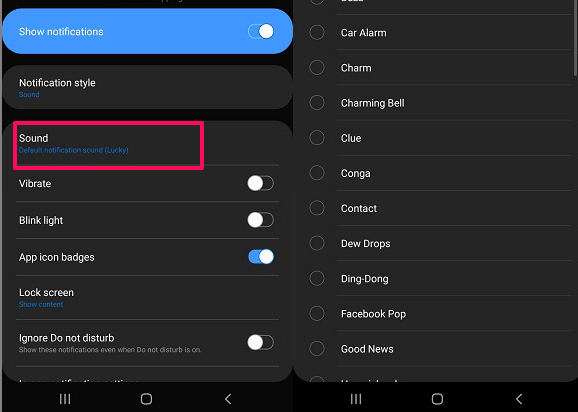
Du kan til og med angi varselet som tausmed vibrasjon, lyd og pop-up og noen få andre alternativer. Nå hver gang en melding eller noen varsler kommer fra AliExpress, kan den enkelt differensieres ved hjelp av tonen. Bruk samme metode for å endre varslingslyden til andre apper fra enheten din.
Merk: Du kan endre tonen for bare de appene som viser eller gir varsler.
Les også: Hvordan se og gjenopprette Android-varslingshistorikk
Spørsmål og svar
Hvordan legger jeg til flere varslingslyder på Android-en min?
For å legge til flere varslingslyder til Android-en din, bruk appen som heter NotfiCon. I appen velger du appen du vil ha en ny varslingslyd, og trykker deretter på innstillingene for varslingslyd > Konfigurer varslingslyder? og velg en ny lyd.
Innpakning Up
Vi håper at du var i stand til å angi varslingslyder per app.
Hvis du syntes denne veiledningen var nyttig, kan du dele den med venner som eier en Android-smarttelefon. Kjenner du til noen annen app eller metode for å oppnå dette? Vi vil gjerne høre fra deg i kommentarene nedenfor.
Siste artikler